
Petua dan trik Google Chrome ini akan menambahkan pengalaman melayari web anda di telefon atau tablet anda. Penyemak imbas Google sudah terpasang di hampir semua peranti Android, dan berjuta-juta orang menggunakannya setiap hari. Google Chrome mempunyai banyak yang ditawarkan, tetapi anda boleh menjadikannya lebih baik dengan bantuan kami.
Walaupun aplikasi ini telah menerima banyak ciri baru sejak beberapa tahun kebelakangan ini, banyak ciri atau kawalan tersebut tersembunyi dengan jelas. Sekiranya anda tahu di mana mencarinya atau apa yang harus diubah, Google Chrome menjadi lebih baik.
Beberapa ciri yang harus anda aktifkan, dan yang lain hanya menunggu anda untuk menemui. Kami akan menunjukkan kepada anda cara memindahkan bar alamat URL ke bawah untuk memudahkan akses, menukar tab dengan lebih pantas, memuat turun halaman web untuk dilihat kemudian, dan petua berguna lain.
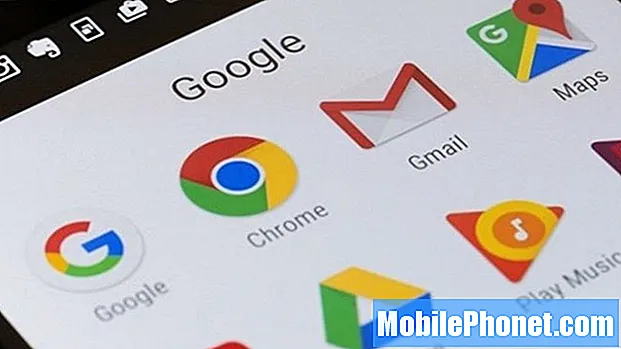
15 Petua & Trik Google Chrome untuk Mudah Alih
- Pindahkan Bar Alamat Chrome ke Bahagian Bawah Skrin
- Tukar Tab Lebih Cepat
- Kemukakan Soalan atau Carian Dari Bar Alamat
- Dayakan Mode Gelap
- Sembunyikan Pop timbul "Artikel untuk Anda" yang Disyorkan
- Salin & Kongsi URL atau Alamat dengan pantas
- Lebihkan Chrome dengan Mod Pembaca
- Tambah / Keluarkan Butang Utama dari Chrome
- Jadikan Waktu Muat Halaman Halaman Lebih Cepat
- Ketik Perkataan, E-mel, Nombor & Banyak Lagi
- Tarik ke Bawah untuk Menyegarkan Halaman
- Simpan Halaman Web sebagai PDF
- Dapatkan Privasi dengan Mod Inkognito
- Sekat Bunyi dan Laman Web di Chrome
- Muat turun Halaman Web Semasa Anda Kembali Dalam Talian
1. Pindahkan Bar Alamat Google Chrome ke Bahagian Bawah Skrin Anda
Memindahkan bar alamat Google Chrome ke bahagian bawah skrin sangat membantu, terutamanya jika anda mempunyai telefon besar.Ini menjadikannya lebih mudah untuk menggunakan satu tangan, atau bagi mereka yang mempunyai tangan kecil, dan menambahkan antara muka pengguna moden yang tersembunyi tetapi mewah pada masa yang sama.
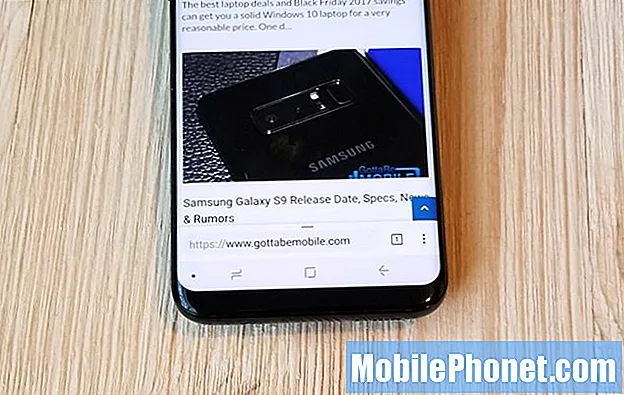
Untuk memulakan, salin dan tampal (atau taip)chrome: // flags / # enabled-chrome-home ke bar alamat, ketik yang diserlahkan Pilihan Laman Utama Chrome dan pilih Aktifkan. Kemudian, tatal ke bawah sedikit dan aktifkanbendera / # aktifkan-krom-rumah-moden-susun atur, dan kemudian mulakan semula Penyemak Imbas Chrome dua kali, mengikut arahan di skrin. Untuk set arahan yang lebih terperinci, klik di sini.
Kini anda boleh menggunakan Chrome dengan satu tangan dengan mudah, dan penanda halaman dan bar alamat anda lebih mudah dijangkau.
2. Tukar Tab Lebih Cepat Semasa Melayari
Apabila anda melihat web dan membuka lebih dari satu tab, biasanya anda mengetuk butang "tab" kotak kecil untuk beralih antara tab penyemak imbas anda. Walau bagaimanapun, terdapat dua cara yang lebih pantas untuk melakukan ini.
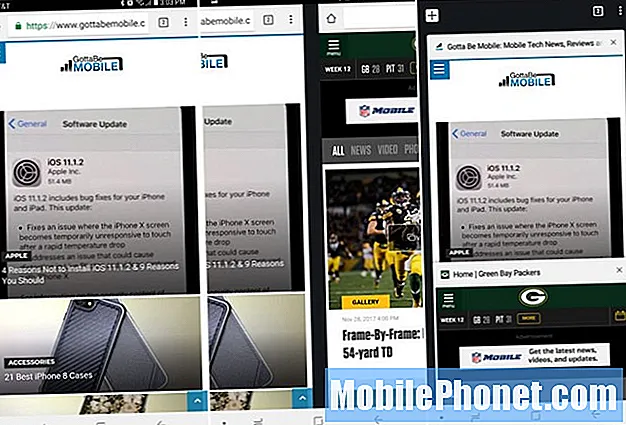
Leret ke atas untuk menukar tab dengan pantas
Pertama, sapu bar alamat dengan jari anda (tempat anda menaip nama laman web) untuk beralih antara tab dengan cepat. Tidak tahu anda boleh melakukannya, bukan? Sama-sama. Pada asasnya, anda boleh meleret tab penyemak imbas web seperti yang anda lakukan di skrin utama anda.
Atau, leret ke bawah pada bar alamat untuk melihat susun atur Rolodex serta merta dari semua tetingkap dan laman web anda yang sedang dibuka. Ketik yang anda mahu lihat.
3. Cari atau Ajukan Soalan di Bar Alamat
Anda mungkin menggunakan bar alamat untuk menaip laman web kegemaran anda atau menaip www.google.com untuk menavigasi ke Google. Kemudian lakukan carian Google anda. Adakah anda tahu anda tidak perlu melakukan perkara itu?

Tepat di dalam bar alamat taipkan persamaan matematik, ketik bagaimana cuaca, atau ajukan hampir semua soalan lain yang biasanya anda Google. Anda tidak perlu tekan enter, jawapannya muncul secara automatik. Pada asasnya, jika anda berada di laman web membaca sesuatu dan mempunyai soalan, ketikkannya di bar alamat. Tidak perlu membuka halaman lain atau melakukan perkara lain. Cubalah sendiri.
4. Aktifkan Mode Gelap
Ya, Google akhirnya menambahkan mod Gelap atau mod malam ke Google Chrome pada bulan April 2019, tetapi tidak diaktifkan secara lalai. Cukup ke Menu> Tetapan> Tema dan hidupkan Mod Gelap. Lakukan sahaja.
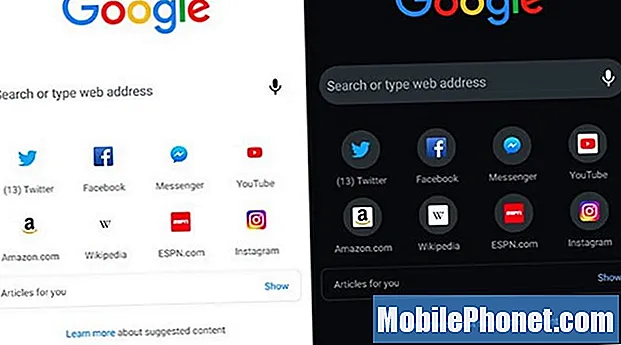
Sekiranya anda mempunyai peranti lama atau tidak melihat mod gelap sebagai pilihan, kami masih boleh mengaktifkannya. Salin dan tampal chrome: // flags # enabled-android-night-mode ke dalam bar alamat URL dan ketik enter. Di bar lungsur turun yang diserlahkan, ubah pilihan ini menjadi Diaktifkan dan mulakan semula Chrome.
5. Sembunyikan "Artikel untuk Anda" yang Disyorkan
Ciri baru yang menyeronokkan di Google Chrome adalah artikel yang disyorkan yang muncul secara automatik semasa anda membuka Chrome atau melancarkan tab baru. Walaupun mereka bagus, beberapa orang mungkin ingin menyembunyikannya dan kembali ke pengalaman bersih tanpa gangguan Google. Ini caranya.
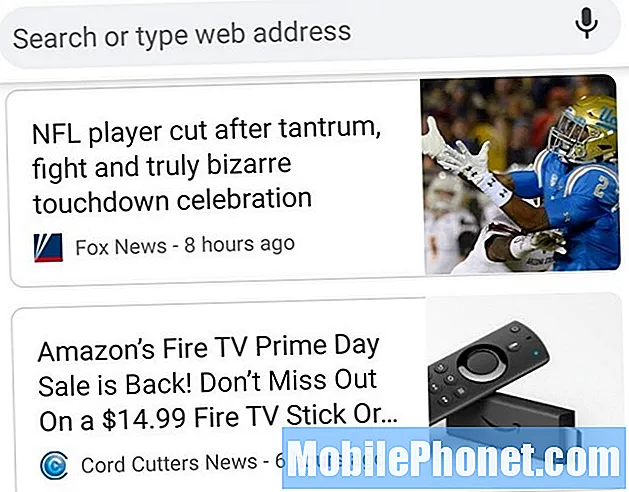
Buka Chrome di telefon anda dan salin URL ini:chrome: // flags / # enable-ntp-remote-cadangandan memukul masuk. Sekarang, pastikan menu lungsur ini disenaraikan sebagai "dinonaktifkan" dan anda sudah siap. Buka semula Chrome dan nikmati penampilan yang bersih.
6. Salin & Kongsi URL atau Alamat dengan pantas
Daripada mencari butang kongsi dan mengetuk "Salin ke papan keratan" untuk menyalin dan menampal atau berkongsi alamat laman web, anda akan senang mengetahui ada cara yang lebih cepat. Ketik atau tekan dan tahan di kanan atas bar alamat, kemudian ketik butang salin. Atau pilih butang menu 3 titik dan ketuk pilih semua untuk menyalin keseluruhan URL. Sekarang, kongsi pautan dengan rakan atau dalam teks atau e-mel.
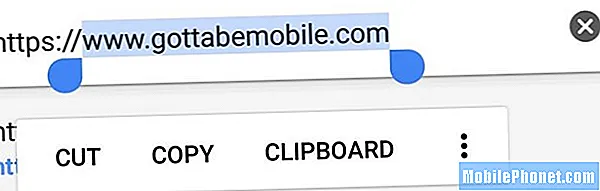
Sekiranya anda berada di laman web yang menggunakan HTTPS, ketik ikon kunci kecil dan tekan lama URL untuk menyalin alamat laman web penuh. Ini menjimatkan beberapa klik semasa anda berkongsi pautan atau melakukan kerja salin / tampal.
Selain itu, dalam jenis bar alamatkrom: // bendera dan cari "cadangan URL papan keratan Omnibox". Aktifkan ciri tersembunyi ini, dan lain kali anda menyalin pautan hanya buka Chrome dan saksikan keajaibannya. Ia secara automatik memeriksa papan keratan anda dan menampal pautan laman web untuk anda. Pada dasarnya membuka laman web dengan segera yang anda salin di tempat lain di telefon anda.
7. Lebihkan Chrome dengan Mod Pembaca
Kami tahu, melihat laman web pada peranti mudah alih bukanlah pengalaman terbaik. Anda akan melihat iklan di mana-mana, warna atau saiz fon yang berbeza, dan video yang dimainkan secara automatik. Kadang-kadang tidak ada gaya atau format standard, menyukarkan keadaan.
Anda boleh memaksa Google Chrome ke mod pembaca, yang menghilangkan hampir semua perkara untuk memberikan pengalaman barebone yang cantik. Mod pembaca kadang-kadang muncul secara automatik, tetapi kita boleh memaksanya sepanjang masa.
Untuk memulakan, salin dan tampal (atau ketik) chrome: // flags / # reader-mode-heuristics ke bar alamat dan ketuk kotak yang diserlahkan. Seperti beberapa petua kami yang terdahulu, aktifkan Mod Pembaca yang Dipicu. Sekiranya ini terlalu agresif, masuk dan ubah ke "Dengan penanda artikel berstruktur". Dengan cara ini mod pembaca bermula apabila difikirkan anda membaca artikel, dan bukannya sepanjang masa. Halaman akan dimuat lebih pantas sekarang juga.
8. Tambah / Keluarkan Butang Laman Utama pada Chrome
Untuk sementara waktu Chrome untuk telefon bimbit tidak mempunyai butang rumah seperti komputer, dan kami terpaksa meretasnya ke penyemak imbas. Hari ini, pada tahun 2019, ia tersedia untuk kebanyakan peranti. Di sini, kami akan menunjukkan kepada anda cara menambah atau membuang butang utama bagi mereka yang menginginkan atau tidak menginginkannya.
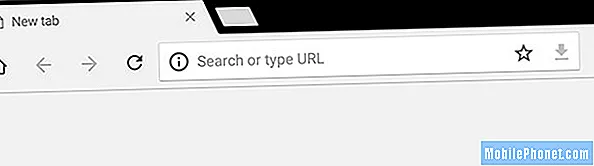
Pengilang menyertakan fail pilihan yang dikenali sebagai APK Penyesuaian Chrome. Fail kecil inilah yang memberi Chrome butang utama. Jadi, anda mungkin sudah mempunyai butang rumah. Sekiranya tidak, cubalah ini.
Cukup salin dan tampal chrome: // flags / # force-enabled-home-page-button ke Chrome, ketuk enter dan pilih "Diaktifkan" dari menu dropdown. Pastikan anda menghidupkan semula Chrome beberapa kali agar perubahan itu muncul.
Petua tambahan: Pergi ke Tetapan> Halaman utama> Buka halaman ini dan tetapkan untuk pergi ke laman web mana pun yang anda mahukan semasa anda memasuki rumah, bukan hanya Google.
9. Beban Masa Halaman Web yang berlebihan pada Chrome
Tidak ada yang suka menunggu untuk memuat turun laman web selama-lamanya. Kami mahukan maklumat, dan kami menginginkannya dengan pantas. Syukurlah, ada cara untuk menambahkan harga ini di Chrome untuk Android juga.
Penjimat Data di Google Chrome bukanlah perkara baru, tetapi pada tahun 2016 Google menambahkan video ke dalam teknologi. Pada dasarnya, penjimat data memampatkan dan mengoptimumkan kandungan untuk anda, dari jauh. Kemudian menyampaikannya dengan lebih cepat sambil menggunakan lebih sedikit rancangan data bulanan anda. Ini menjadikan melayari laman web lebih cepat dan menjimatkan wang anda.
Buka Chrome dan ketik butang menu 3 titik berhampiran kanan atas. Pukul Tetapan, dan hidupkan Penjimat Data.
10. Ketik Perkataan, E-mel, Nombor Telefon & Banyak Lagi
Anda mungkin pernah melakukannya sebelum ini dan tidak tahu caranya, atau sudah lama anda menggunakan Chrome untuk mengetahui banyak muslihat. Sekiranya tidak, ketik mana-mana perkataan untuk mencari di Google untuk kata atau frasa tersebut dengan serta-merta. Munculan muncul di bahagian bawah skrin, di mana anda boleh menggesek ke atas untuk maklumat lebih lanjut. Ini bagus untuk mempelajari maklumat mengenai perkataan atau mendapatkan lebih banyak maklumat mengenai sesuatu seperti "Android" atau apa sahaja yang anda ketik.
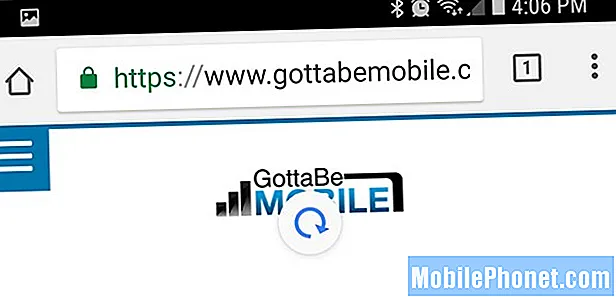
Ini jauh lebih pantas daripada menekan butang tetapan 3 titik dan mencari butang penyegaran bulat. Cuma lebih pantas, lebih mudah, dan masuk akal. Semakin banyak yang anda tahu, bukan?
12. Simpan Halaman Web sebagai PDF
Adakah anda tahu bahawa anda boleh menyimpan seluruh laman web sebagai PDF jika anda mahu? Ia juga sangat mudah. Dengan cara itu, anda dapat membacanya dengan mudah kapan pun anda mahu, walaupun anda berada di luar talian. Pergi ke laman web mana pun dan gunakan ciri bahagian terbina dalam Google untuk menyimpannya sebagai PDF.
Cukup ketuk butang menu 3 baris dan pilih "Kongsi". Dari sini anda akan memilih pilihan Print terbina dalam tetapi menukarnya dari pencetak ke PDF. Kemudian, simpan fail PDF laman web ke telefon anda untuk membaca dan membagikannya seperti yang anda mahukan. Rapi, bukan?
13. Semak Imbas secara Privat dengan Mod Inkognito
Ini masih mengejutkan saya betapa ramai orang yang tidak mengetahui atau menggunakan mod Penyamaran pada telefon pintar atau komputer mereka. Apabila anda menggunakan mod Penyamaran di Google Chrome, aktiviti web anda tidak dapat dijejaki, disimpan, atau ditonton oleh siapa pun. Sama ada membeli hadiah sekitar hari cuti, atau sesuatu yang anda cari di Amazon tidak akan masuk dalam senarai "disyorkan" anda esok.
Terdapat puluhan alasan untuk melayari secara peribadi, belum lagi banyak faedah keselamatan. Oleh itu, ketik butang menu 3 titik dan pilih "Tab Inkognito Baru". Ini membuka tetingkap peribadi tanpa menamatkan apa sahaja yang anda lakukan sebelumnya. Lakukan apa sahaja yang anda mahukan dengan sesi itu, dan tutuplah apabila anda selesai.
14. Sekat Bunyi atau Bisukan Laman Web di Chrome
Trik Google Chrome seterusnya adalah satu yang pasti anda sukai, terutamanya jika anda membenci semua iklan yang diputar secara automatik dan sebagainya. Kami dapat menyekat suara sepenuhnya, atau hanya membisukannya di laman web tertentu di Chrome untuk mudah alih.
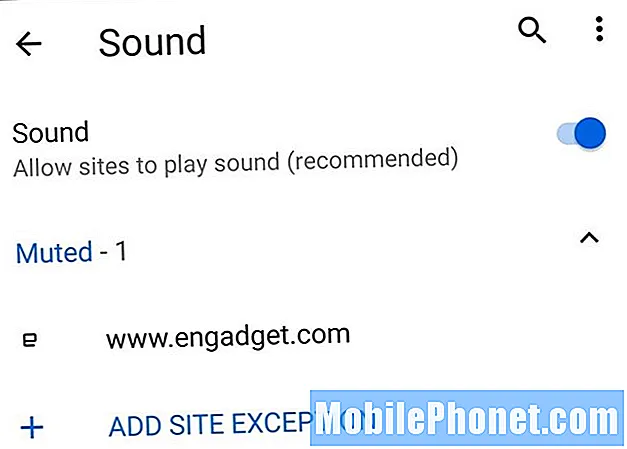
Sama ada anda ingin menyingkirkan semua bunyi atau hanya mematikan beberapa laman web buruk, begini caranya. Buka Chrome dan pergi ke Tetapan> Tetapan Tapak> Bunyi. Anda boleh menggunakan togol besar di bahagian atas untuk membunuh semua suara, atau menambahkan laman web tertentu ke senarai dengan menekan butang + untuk menambahkan pengecualian. Anda juga dapat menambahkan laman web yang sedang anda lawati dengan cepat ke senarai bisu, jika perlu.
15. Muat turun Halaman Semasa Anda Dalam Talian
Akhir sekali, adalah cara memuat turun halaman web setelah anda kembali dalam talian. Ini sangat berguna jika anda dalam perjalanan dan mempunyai sambungan internet yang berombak. Kita semua telah melihat "Anda sedang offline" gagal memuat notis, dengan ikon Dinosaur kecil di layar. Ini adalah Google Chrome yang memberitahu anda bahawa anda tidak mempunyai sambungan internet yang stabil dan tidak dapat memuatkan halaman. Daripada terus berusaha memuat semula halaman dan kecewa, biarkan Chrome memuat turun halaman web setelah anda mempunyai sambungan yang stabil.
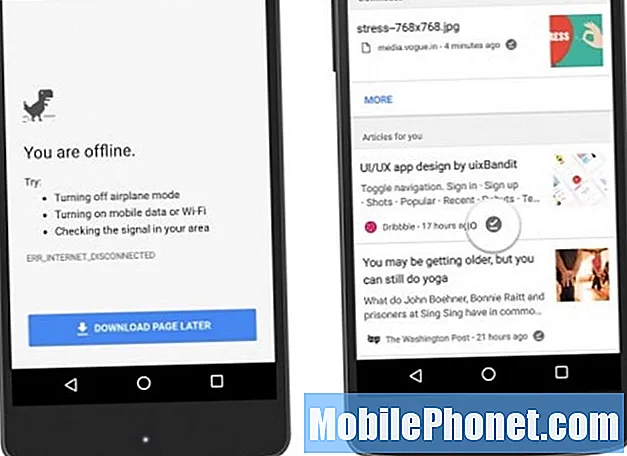
Sekiranya anda cuba memuatkan laman web dan anda mendapat notis "Anda sedang offline", ketuk butang "Muat turun Halaman Nanti" berwarna biru di bahagian bawah layar. Sekarang, Chrome akan memuat turun halaman web tertentu dengan serta-merta dan segera setelah anda mempunyai sambungan internet. Ia sudah siap dan menunggu saat anda mencarinya.
Itu semua sangat membantu, bukan? Ikuti 15 petua dan trik Google Chrome ini dan layari web seperti profesional di peranti mudah alih anda. Atau, silakan berkongsi cheat ini dengan rakan dan keluarga. Beri kami komen di bawah dengan ciri lain yang anda anggap bermanfaat.


